?ppt打印字體全部變成黑色的教程
時間:2024-02-01 09:34:06作者:極光下載站人氣:68
ppt是許多用戶很喜歡使用的一款辦公軟件,它為用戶帶來了許多的便利和好處,并且吸引了不少的用戶前來下載使用,當用戶在制作演示文稿時,會發現其中的功能是很強大的,用戶可以對幻燈片主題、動畫效果、背景樣式進行簡單的設置,可是用戶在打印ppt時,想要幻燈片上的字體全部變成黑色,這個時候用戶應該怎么來操作實現呢,其實這個問題是很好解決的,用戶直接在打印窗口中找到顏色選項,接著選擇其中的純黑白選項即可解決問題,那么接下來就讓小編來向大家分享一下ppt打印字體全部變成黑色的方法教程吧,希望用戶在看了小編的教程后,能夠從中獲取到有用的經驗。
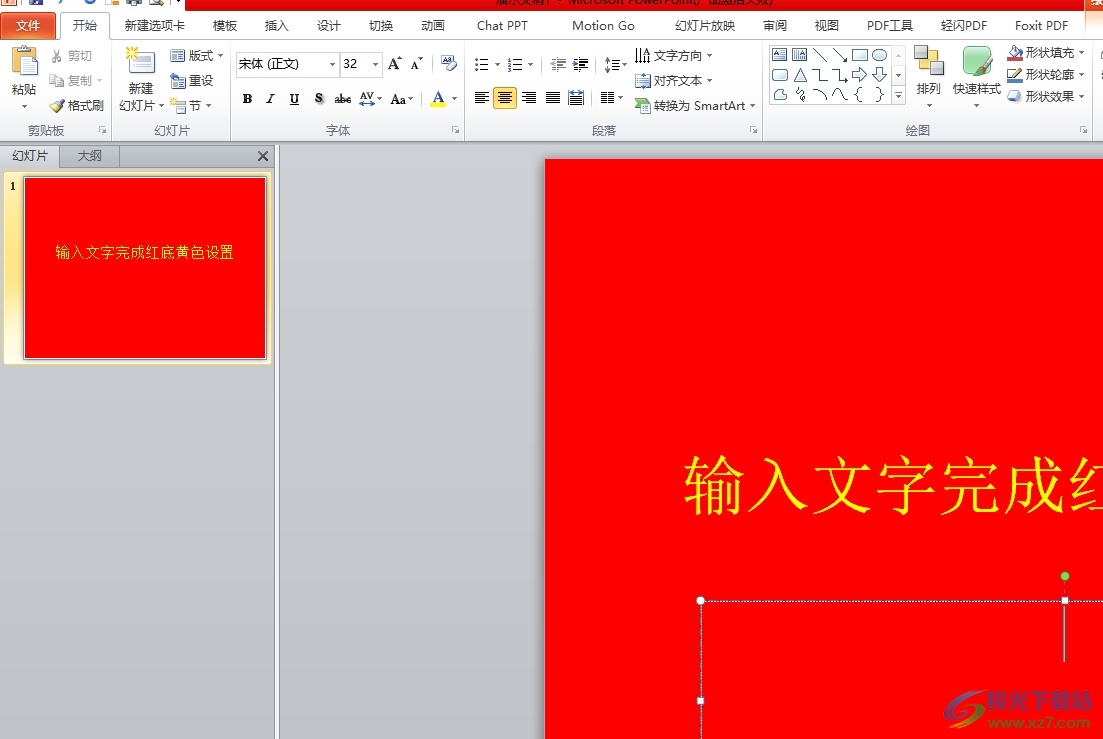
方法步驟
1.用戶在電腦上打開ppt軟件,并來到演示文稿的編輯頁面上來進行設置

2.接著在菜單欄中點擊文件選項,將會彈出下拉選項卡,用戶選擇其中的打印選項
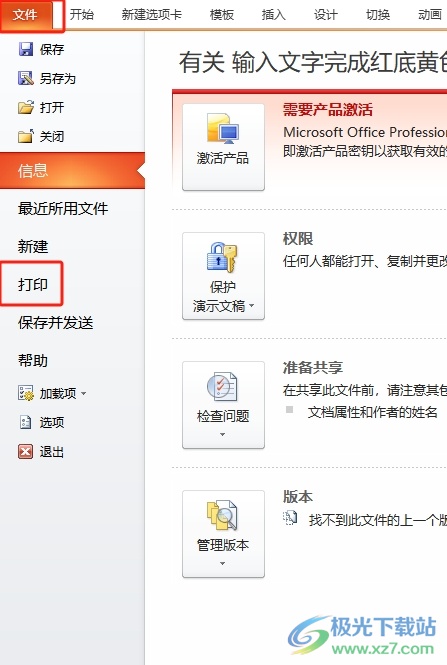
3.這時右側會彈出打印面板,用戶找到設置板塊中的顏色選項,將會彈出下拉選項卡
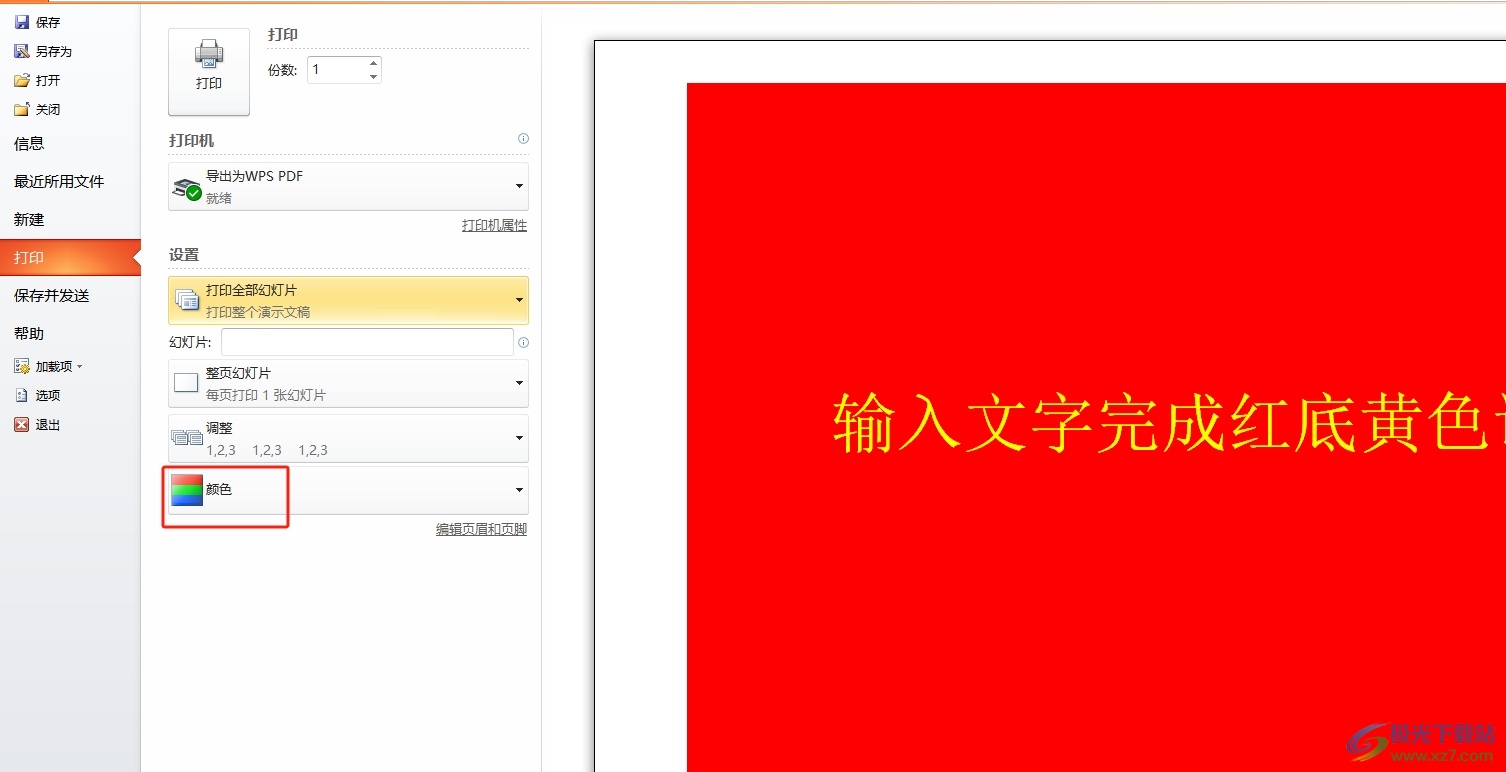
4.在彈出來的下拉選項卡中,用戶選擇其中的純黑白選項即可解決問題
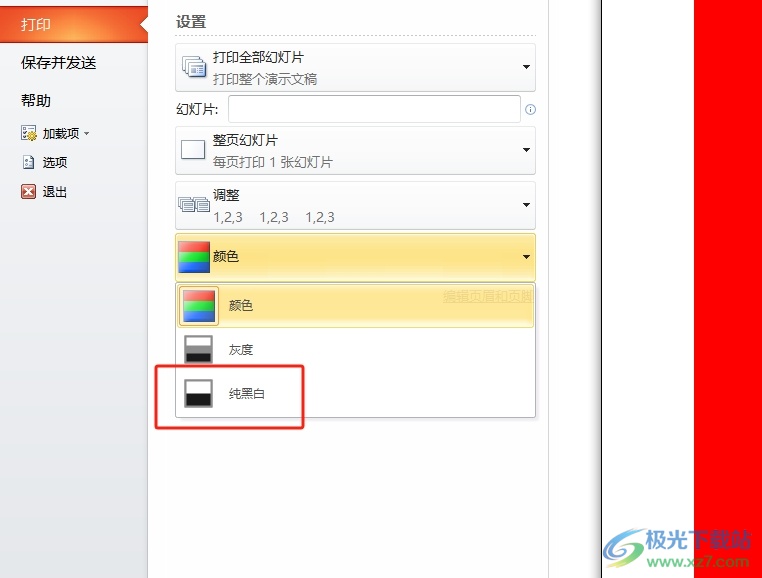
5.此時用戶在預覽板塊中會發現字體全部變成了黑色,就可以直接按下打印按鈕將幻燈片打印下來了
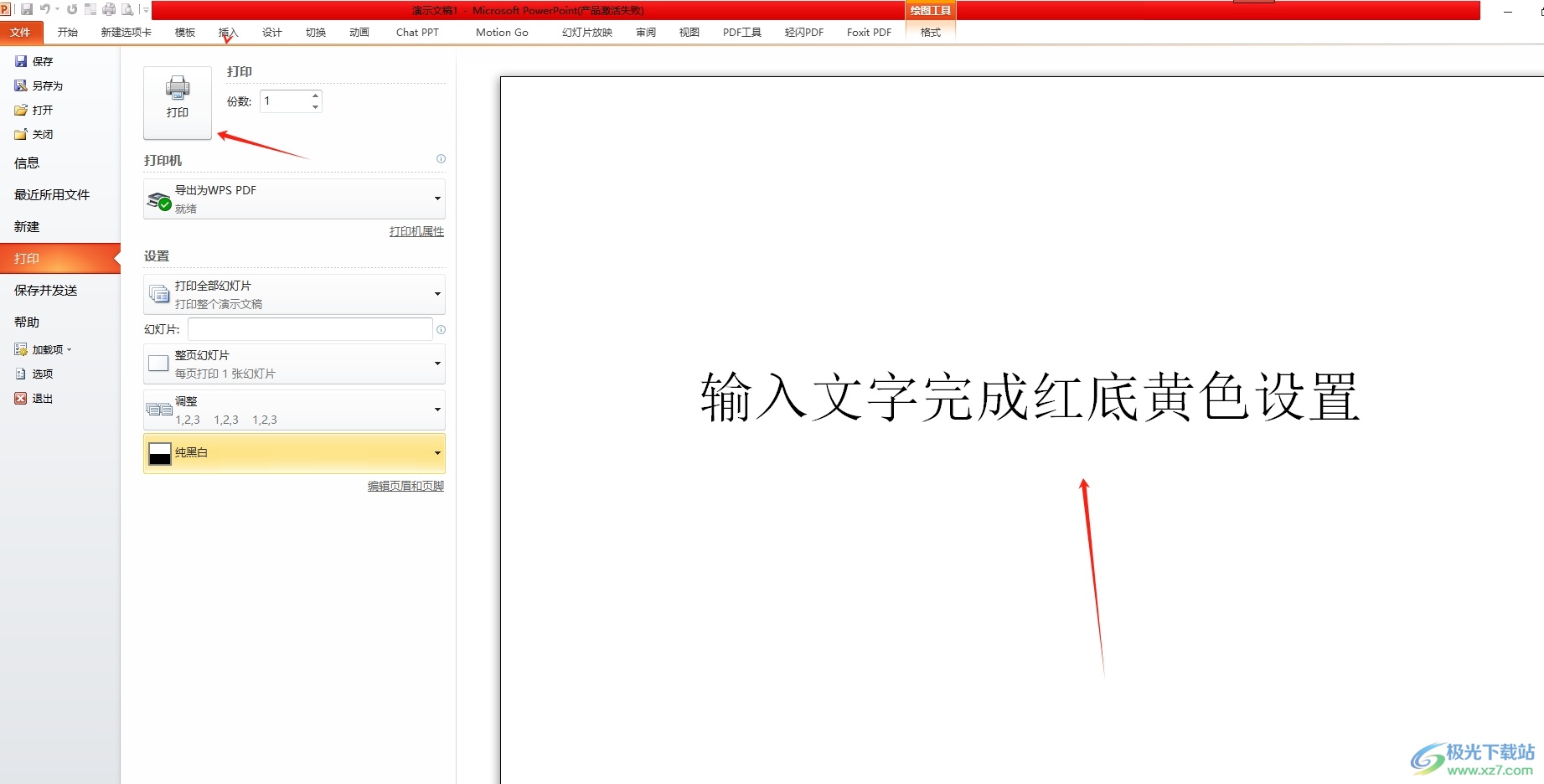
以上就是小編對用戶提出問題整理出來的方法步驟,用戶從中知道了大致的操作過程為點擊文件-打印-顏色-選擇純黑白-打印這幾步,方法簡單易懂,因此感興趣的用戶可以跟著小編的教程操作試試看,一定可以解決好這個問題的。

大小:60.68 MB版本:1.1.2.0環境:WinAll, WinXP, Win7
- 進入下載
相關推薦
相關下載
熱門閱覽
- 1百度網盤分享密碼暴力破解方法,怎么破解百度網盤加密鏈接
- 2keyshot6破解安裝步驟-keyshot6破解安裝教程
- 3apktool手機版使用教程-apktool使用方法
- 4mac版steam怎么設置中文 steam mac版設置中文教程
- 5抖音推薦怎么設置頁面?抖音推薦界面重新設置教程
- 6電腦怎么開啟VT 如何開啟VT的詳細教程!
- 7掌上英雄聯盟怎么注銷賬號?掌上英雄聯盟怎么退出登錄
- 8rar文件怎么打開?如何打開rar格式文件
- 9掌上wegame怎么查別人戰績?掌上wegame怎么看別人英雄聯盟戰績
- 10qq郵箱格式怎么寫?qq郵箱格式是什么樣的以及注冊英文郵箱的方法
- 11怎么安裝會聲會影x7?會聲會影x7安裝教程
- 12Word文檔中輕松實現兩行對齊?word文檔兩行文字怎么對齊?
網友評論